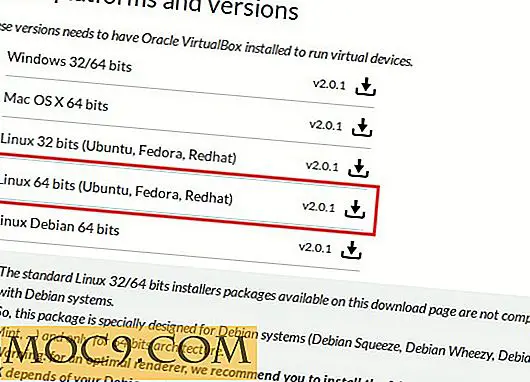Βελτιώστε την ποιότητα του ήχου του Mac με το Boom
Η Apple τοποθετούσε πάντα τις γραμμές Mac ως μηχανές για δημιουργικούς ανθρώπους. Πολλοί χρήστες Mac χρησιμοποιούν τα μηχανήματά τους για να κάνουν μουσική και να κάνουν εργασίες που σχετίζονται με τον ήχο. Δεν είμαι ακροαφιλός και δεν είμαι εξουσιοδοτημένος να κάνω κάποιο σχόλιο για την ποιότητα του ήχου, αλλά ακόμα και το μη εκπαιδευμένο αυτί μου μπορεί να πει ότι χρειάζεστε βοήθεια για να κάνετε τον Mac να ακούγεται καλύτερα. Υπάρχουν διάφορα εξωτερικά ηχεία που μπορείτε να χρησιμοποιήσετε για να εξαγάγετε υψηλής ποιότητας ήχο από το Mac σας και υπάρχουν εφαρμογές για να βελτιώσετε την ποιότητα ήχου πριν βγει από τα ηχεία. Η Boom 2 (US $ 14.99) είναι μια από τις καλύτερες εφαρμογές για τη βελτίωση του ήχου των Mac.
Ας πάρουμε την έκρηξη
Το Boom 2 είναι ένας ενισχυτής ήχου και ένας ελεγκτής σε όλο το σύστημα. Την πρώτη φορά που θα εγκαταστήσετε την εφαρμογή θα αναλύσει το Mac σας για να καθορίσει τις καλύτερες ρυθμίσεις που θα παράγουν τον καλύτερο ήχο. Στη συνέχεια, θα παραμείνει ήσυχα στη γραμμή μενού, βελτιώνοντας συνεχώς τον ήχο από το φόντο. Θα παρατηρήσετε ότι ο Mac σας ακούγεται πιο δυνατός και πλουσιότερος μετά την ενεργοποίηση του Boom.
Το εικονίδιο της γραμμής μενού σας δίνει γρήγορο έλεγχο της συνολικής έντασης. Μπορείτε να σύρετε το χειριστήριο προς τα πάνω και προς τα κάτω για να αλλάξετε την ένταση του ήχου.
![]()
Για να αποκτήσετε πρόσβαση σε περισσότερες επιλογές, κάντε κλικ στις τρεις κουκίδες κάτω από τον έλεγχο έντασης ήχου. Θα ανοίξει το κύριο παράθυρο. Μπορείτε να ενεργοποιήσετε / απενεργοποιήσετε τον έλεγχο ήχου Boom χρησιμοποιώντας το διακόπτη στο πάνω μέρος του παραθύρου.

Στη μέση είναι ο ισοσταθμιστής. Υπάρχει η οπτική αναπαραγωγή του γραφικού ισοσταθμιστή στη μέση και οι ρυθμίσεις στα δεξιά. Μπορείτε να επιλέξετε τις τυπικές ρυθμίσεις EQ από την αναπτυσσόμενη λίστα όπως Jazz, Ταινία, Μουσική, Party, Pop, Rock, κλπ. Αλλά οι καλύτερες ρυθμίσεις για το MacBook μου βρίσκονται στο "My MacBook" είναι το αποτέλεσμα της πρώτης ανάλυσης του Boom όταν το εγκατέστησα για πρώτη φορά.
Στο κάτω μέρος υπάρχουν ηχητικά εφέ: Ambience, Fidelity, Spatial, Night Mode και Pitch. Μπορείτε να ενεργοποιήσετε ένα από αυτά κάνοντας κλικ σε αυτό που θέλετε. Κάντε κλικ ξανά για να την απενεργοποιήσετε.
Στο κάτω μέρος θα βρείτε τις ρυθμίσεις των πλήκτρων πρόσβασης που θα ολισθαίνουν όταν κάνετε κλικ σε αυτό. Μπορείτε να χρησιμοποιήσετε τον προεπιλεγμένο συνδυασμό πλήκτρων ή μπορείτε να τα προσαρμόσετε σύμφωνα με τις προτιμήσεις σας.

Βελτιώστε άλλα αρχεία
Το ίδιο με το Boom είναι ο βελτιωμένος ήχος που παραμένει στον Mac σας. Αν αναπαράγετε ένα αρχείο μουσικής σε μια εξωτερική συσκευή, όπως το iPhone, δεν θα έχει τη βελτιωμένη ποιότητα ήχου σαν να το παίξατε στο Mac σας.
Αυτός είναι ο λόγος για τον οποίο η Boom 2 συνοδεύεται από τη λειτουργία "Επέκταση αρχείων". Μπορείτε να βελτιώσετε την ποιότητα ήχου μεμονωμένων αρχείων μουσικής και ταινιών μεταφέροντάς τα στο παράθυρο Boom.

Μπορείτε να τα προσθέσετε από τη βιβλιοθήκη του iTunes ή από έναν άλλο φάκελο στον υπολογιστή σας. Μπορείτε επίσης να προσαρμόσετε την ονομασία και την αποθήκευση της θέσης των βελτιωμένων αρχείων.
Εξωτερικό τηλεχειριστήριο
Η Boom 2 έρχεται επίσης με μια δωρεάν απομακρυσμένη εφαρμογή iOS που ονομάζεται Remote Boom 2. Μπορείτε να το πάρετε από το iTunes App Store απευθείας στο iPhone ή το iPad σας. Το απομακρυσμένο πρόγραμμα λειτουργεί όταν εκτελείτε το Boom 2 στο Mac σας και τόσο η συσκευή Mac όσο και η iOS είναι συνδεδεμένες στο ίδιο ασύρματο δίκτυο.
Την πρώτη φορά που το iOS απομακρυσμένο προσπαθεί να συνδεθεί, το Mac θα σας ζητήσει επιβεβαίωση. Επιτρέψτε την απομακρυσμένη πρόσβαση.

Στη συνέχεια, μπορείτε να ελέγξετε όλες τις δυνατότητες του Boom από τη συσκευή σας iOS, συμπεριλαμβανομένου του γρήγορου ελέγχου της έντασης (Mac και Boom), του ελέγχου αναπαραγωγής, του ισοσταθμιστή και των ηχητικών εφέ.

Εάν επιθυμείτε να έχετε καλύτερο ήχο Mac, θα πρέπει να δοκιμάσετε το Boom 2. Αφού το χρησιμοποιήσετε για αρκετές ημέρες, θα αναρωτηθείτε πώς τοποθετείτε τον απλό ήχο του Mac σας πριν χρησιμοποιήσετε το Boom.
Image Credit: Global Delight